Panasonic KX-MB1500 RU: 4.2 Сканирование с компьютера
4.2 Сканирование с компьютера: Panasonic KX-MB1500 RU
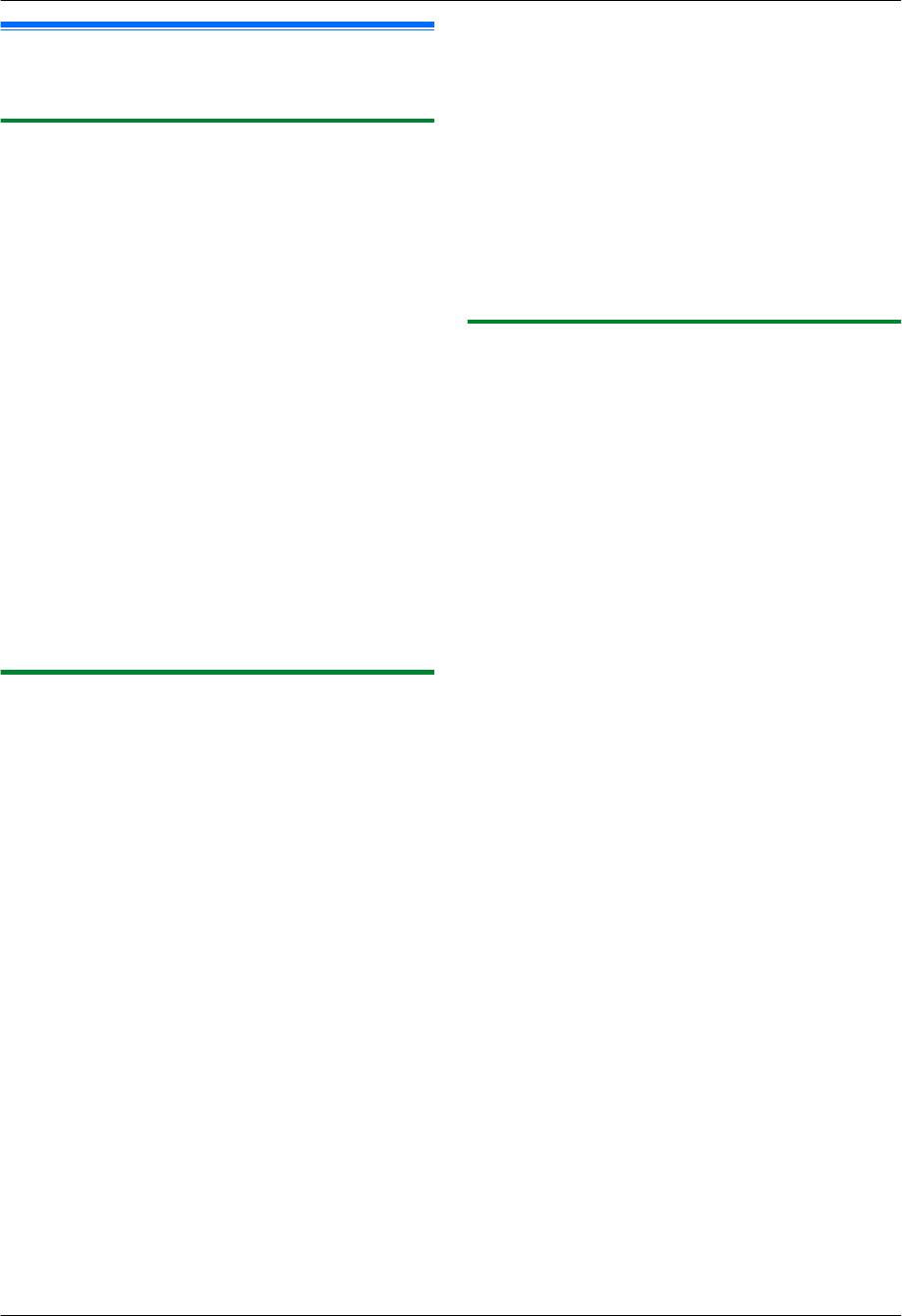
4. Сканер
Примечание:
4.2 Сканирование с компьютера
R Изображения можно отображать в приложениях,
поддерживающих форматы TIFF, JPEG, PCX, DCX и
(обычное сканирование)
BMP.
R Можно сохранять изображения в форматах TIFF, JPEG,
4.2.1 Использование приложения
PCX, DCX, BMP или PDF.
сканирования Multi-Function
R Если кнопка [Выбрать...] отображается в окне
[Устройство-адресат], щелкните [Выбрать...], чтобы
При щелчке на значок приложения после сканирования
выбрать аппарат со списка, а затем щелкните [OK].
автоматически запускается выбранное приложение.
Кнопка [Выбрать...] не отображается, если установлен
1 Вставьте оригинал (стр. 17).
только один драйвер принтера.
R Вы можете перемещать, копировать и удалять файл
2 Запустите приложение Multi-Function Station. A
или страницу.
[Сканирование]
3 Щелкните значок нужного приложения.
4.2.3 Использование других приложений
R При нажатии [Выборочный] запускается
предварительно запрограммированное
В программное обеспечение Multi-Function Station входит
приложение.
драйвер для TWAIN- и WIA-совместимого сканера.
R Для отмены сканирования во время сканирования
Сканировать можно и с помощью других приложений,
документов нажмите [Отмена].
поддерживающих TWAIN- или WIA-сканирование. Для
выполнения сканирования выполните указанные ниже
Примечание:
действия.
R Для каждого приложения можно предварительно
1 Вставьте оригинал (стр. 17).
изменить настройки сканирования (стр. 22).
R При наведении курсора на значок приложения
2 Запустите приложение, поддерживающее TWAIN- или
настройки сканирования для данного приложения
WIA-сканирование.
отображаются в виде всплывающей подсказки.
3 TWAIN-сканирование:
R Отсканированное изображение автоматически
Выберите [Сканировать изображение] в меню
сохраняется в папке, выбранной в окне [Настройка]
[Файл].
(стр. 22).
WIA-сканирование:
Выберите [Со сканера или камеры...] в меню [Файл].
4.2.2 Использование приложения Программа
R Откроется диалоговое окно имени аппарата.
просмотра МФУ
4 При необходимости измените настройки сканирования
на компьютере. A [Сканировать]
1 Вставьте оригинал (стр. 17).
R Сканированное изображение отображается в окне
2 Запустите приложение Multi-Function Station.
приложения после сканирования.
3 [Утилиты] A [Просмотр]
R Для отмены сканирования во время сканирования
R Отобразится окно [Программа просмотра МФУ].
документов нажмите [Отмена].
4 Щелкните значок [Сканировать] в окне [Программа
Примечание:
просмотра МФУ].
R Сканирование из WIA-совместимых приложений
R Откроется диалоговое окно имени аппарата.
доступно только для ОС Windows XP, Windows Vista и
Windows 7.
5 При необходимости измените настройки сканирования
R В зависимости от используемого приложения вид
на компьютере.
может незначительно различаться.
R Для предварительного просмотра
отсканированного изображения щелкните
R Если кнопка [Выбрать...] отображается в окне
[Просмотр]. Для указания области сканирования
[Устройство-адресат] при выполнении сканирования
перетяните рамку. Чтобы изменить настройки
TWAIN, щелкните [Выбрать...], чтобы выбрать
сканирования, щелкните [Просмотр] для
аппарат из списка, а затем щелкните [OK].
обновления отсканированного изображения.
Кнопка [Выбрать...] не отображается, если установлен
только один драйвер принтера.
6 [Сканировать]
R Отсканированное изображение отображается в
окне [Программа просмотра МФУ] после
сканирования.
R Для сохранения отсканированного изображения
выберите [Сохранить как...] в меню [Файл].
R Для отмены сканирования во время сканирования
документов нажмите [Отмена].
28
Оглавление
- Для вашей безопасности
- Перемещение аппарата
- 1.1 Аксессуары, входящие в 1.3 Описания кнопок комплект поставки
- 1.4 Обзор
- 1.5 Тонер-картридж
- 1.6 Соединения
- 1.7 Включение электропитания
- Приблизительно 1,5 кг (kg)
- 2.1 Режим набора номера (только KX-MB1520)
- 2.3 Установка исходного документа
- 2.5 Дата и время (только KX-MB1520)
- 2.6 Ваш логотип (только KX-MB1520)
- 2.8 Установка Multi-Function Station
- 2.9 Запуск Multi-Function Station
- 3.1 Печать из приложений Windows
- 3.2 Easy Print Utility
- 4.1 Сканирование с аппарата (сетевое сканирование)
- 4.2 Сканирование с компьютера
- 5.1 Создание копии
- 5.2 Другие функции копирования
- 6.1 Отправка факса вручную
- 6.2 Сохранение записей телефонной книги
- 6.3 Отправка факса с помощью 6.4 Отправка электронного телефонной книги документа как факсимильного
- 6.5 Разговор с вашим абонентом
- 6.6 Выбор способа применения аппарата
- 6.7 Автоматическое получение
- 6.8 Прием факса вручную: режим автоответчика ВЫКЛ
- 6.9 Совместная работа с автоответчиком
- 6.11 Запрет на прием спама
- 6.12 Прием факса на компьютер
- 7.1 Услуга идентификации
- 7.2 Просмотр сведений об
- 8.1 Программирование
- 8.2 Основные функции
- 8.3 Функции факса (только KX-MB1520)
- 8.4 Функции копирования
- 8.5 Функции печати с ПК
- 8.6 Функции сканирования
- 9.1 Ввод символов (только KX-MB1520)
- 9.2 Состояние аппарата
- 9.3 Отмена операций
- 10.1 Сообщения отчетов (только KX-MB1520)
- 10.2 Сообщения на дисплее
- 10.3 Устранение неполадок
- 11.1 Замятие бумаги для печати
- 12.1 Чистка белых пластин и стекла
- 13.1 Списки и отчеты
- 14.1 Предметный указатель



